WPS未响应怎么办?
遇到WPS未响应时,可先尝试强制关闭程序并重新启动;如果仍无反应,建议重启电脑,释放系统资源。可检查是否有插件冲突或文件过大导致卡顿,必要时更新WPS至最新版或卸载重装。如问题频繁,建议联系WPS客服获取技术支持。

解决WPS未响应的基础方法
强制关闭程序并重新启动
-
使用任务管理器结束进程:当WPS Office未响应时,可以通过按下快捷键 Ctrl + Shift + Esc 打开任务管理器,找到“wps.exe”或相关进程,右键点击并选择“结束任务”,强制关闭程序。
-
避免数据丢失前尝试保存:如果未响应状态是短暂的,可等待几分钟,看程序是否自动恢复响应。若情况紧急,可以尝试使用快捷键 Ctrl + S 强制保存当前进度,然后再结束任务。
-
重新启动后查看是否恢复正常:结束进程后重新打开WPS Office,观察是否恢复正常。如果问题消失,说明是临时系统冲突或资源占用过高导致的,后续可继续使用。
重启电脑释放系统资源
-
关闭后台占用程序:长时间运行电脑或打开过多程序可能导致内存资源紧张,从而引发WPS卡顿或未响应。重启电脑可关闭所有程序,清空内存占用,恢复系统运行效率。
-
清除缓存和临时文件:重启过程中系统会清理部分临时缓存文件,有助于解决因资源堆积造成的运行问题。建议定期重启电脑,保持系统干净稳定。
-
防止后台进程冲突:部分杀毒软件、同步工具或插件程序可能与WPS发生冲突,导致未响应。通过重启电脑,这些临时性进程会被关闭,有助于判断是否为软件间冲突所致。
检查WPS版本与系统兼容性
确保WPS更新为最新版本
-
使用内置功能检查更新:打开WPS Office,在主界面点击“菜单”或“帮助”,选择“检查更新”,系统会自动连接服务器,检测是否有新版本可用。新版本通常会修复旧版本存在的Bug,包括未响应等问题。
-
前往WPS官网下载最新版:若内置更新无法完成,建议访问WPS官网下载最新版本安装包,手动进行覆盖安装。这种方式更彻底,可避免更新失败或文件缺失带来的问题。
-
启用自动更新功能:进入WPS设置中心,在“更新设置”中勾选“自动检查更新”或“启动时自动检测新版本”,确保软件始终保持在最新版状态,预防因版本落后导致的兼容性问题。
检查操作系统与WPS的适配性
-
确认操作系统版本:查看你的操作系统是否为WPS Office支持的范围,例如Windows 7、10、11或macOS的具体版本。部分老旧系统可能在兼容性上存在限制,运行新版WPS时容易出现崩溃或未响应。
-
避免使用32位系统运行64位软件:WPS Office根据不同系统位数提供不同安装包,若在32位系统上错误安装了64位程序,可能无法正常运行。应确保下载与系统架构一致的版本。
-
查看WPS系统要求说明:在官网下载页面或用户帮助中心中,查看WPS对操作系统的最低要求,包括CPU、内存、硬盘空间等硬件标准。若电脑配置偏低,建议适当优化系统或使用精简版WPS以提升稳定性。
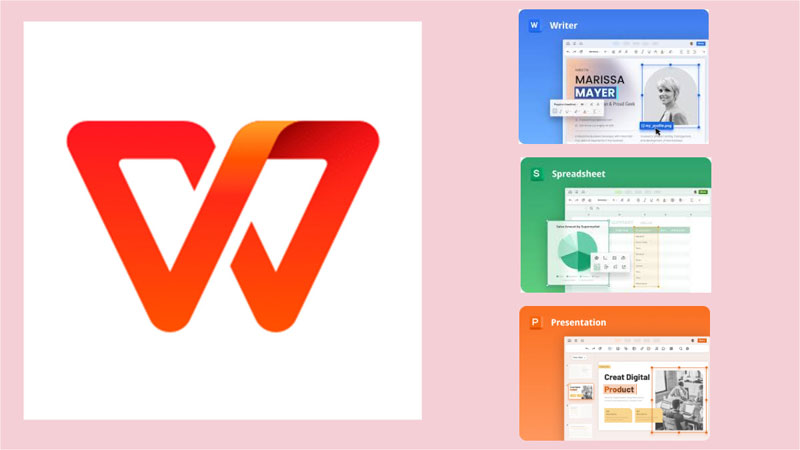
清理缓存和临时文件的方法
删除WPS临时文件和历史缓存
-
手动定位WPS缓存文件夹:WPS Office在运行过程中会生成大量临时缓存文件,这些文件通常存储在用户目录下的
C:\Users\用户名\AppData\Local\Kingsoft\WPS Office路径中。用户可手动进入该文件夹,删除.tmp、.bak等无用文件来释放空间。 -
清除最近使用记录和恢复项:打开WPS Office,点击“设置中心”或“选项”,在“文件管理”或“常规”中找到“清除最近使用记录”或“清空文档恢复列表”等按钮,清除打开记录和中断编辑的临时文档,降低卡顿和崩溃风险。
-
定期清理缓存提升流畅度:建议用户每隔一段时间清理一次WPS缓存文件,尤其是频繁使用WPS处理大文档或多个文件的用户。这可有效防止临时文件积压导致系统卡顿或WPS未响应。
使用系统清理工具优化性能
-
启用Windows磁盘清理功能:点击“此电脑”,右键系统盘(通常是C盘),选择“属性”-“磁盘清理”,勾选“临时文件”“系统缓存”“缩略图”等项目清除,提升整体系统性能,有助于WPS运行更稳定。
-
使用第三方清理软件:借助如CCleaner、360安全卫士、火绒等工具,对系统垃圾文件、注册表残留、软件缓存进行深度清理,同时也能扫描并修复与WPS相关的无效项,提高响应速度。
-
设置开机优化减少启动项:部分电脑在启动时加载过多程序会导致系统资源占用偏高。使用系统优化工具禁用不必要的启动项,可提升启动速度,减少WPS运行时受到的资源竞争,降低无响应几率。
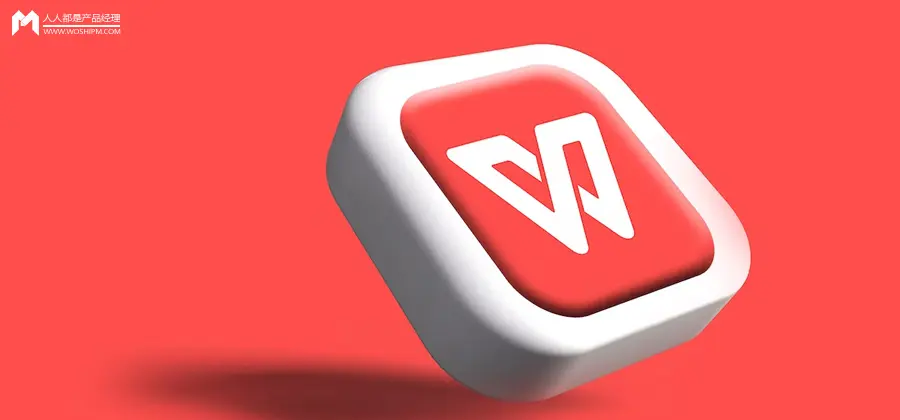
禁用插件和第三方扩展
关闭非必要的WPS加载项
-
进入加载项管理界面:打开WPS Office,点击右上角的“菜单”按钮,进入“设置中心”或“选项”,选择“加载项管理”或“插件管理”选项卡。在这里可以查看当前启用的所有插件与扩展功能。
-
禁用无用插件减少冲突:某些插件在启动时会占用系统资源,甚至与主程序发生冲突,导致卡顿或未响应。建议关闭除核心插件外的所有不常用扩展,特别是第三方来源插件或不明功能项。
-
重启程序生效设置:关闭插件后需要重新启动WPS Office,使设置生效。若问题明显改善,说明插件冲突是导致异常的原因之一,后续使用中可长期保持该设置状态以提升稳定性。
卸载存在冲突的第三方软件
-
识别高频冲突应用:某些杀毒软件、剪贴板管理工具、输入法插件或同步软件可能与WPS存在兼容性问题。用户可通过观察WPS未响应时系统后台运行的软件,定位是否存在冲突程序。
-
临时禁用或完全卸载测试:在“任务管理器”或“系统设置”-“应用”中暂停或卸载疑似冲突软件,然后重新运行WPS测试是否恢复正常运行。建议先暂时禁用程序验证效果,确认后再彻底卸载。
-
使用干净启动排查问题源头:在Windows中可通过“系统配置”(msconfig)启用“干净启动”模式,禁用所有非系统启动项和服务,仅运行WPS进行测试,有助于排查具体引起冲突的软件来源。

使用安全模式打开WPS
启动WPS Office安全模式操作
-
使用快捷命令进入安全模式:在Windows系统中,可以通过“Win + R”打开运行框,输入
wps.exe /safe或et.exe /safe(分别对应文字与表格组件),点击“确定”即可以安全模式启动WPS。该模式会禁用所有加载项与插件,仅保留基础功能,适合排查故障。 -
选择桌面图标右键进入:部分用户也可尝试右键点击WPS快捷方式图标,选择“以管理员身份运行”,部分版本启动时会自动提示是否以安全模式打开,尤其是在多次崩溃后自动进入该模式。
-
验证是否能正常运行:成功进入安全模式后,可尝试打开最近出现未响应的文档或执行之前导致卡顿的操作。若软件运行流畅,说明问题可能来自外部加载项或插件冲突。
判断是否为设置冲突引起的问题
-
观察安全模式下的表现:如果WPS在安全模式中运行正常,说明非核心设置或插件是造成问题的原因。此时可通过对比禁用前后的插件和功能设置,逐一排查异常项。
-
重置WPS用户设置尝试恢复:若不确定具体是哪项设置引发冲突,可以通过“控制面板”-“应用”-“WPS Office”-“修改”或“修复”,执行初始化设置操作,将WPS恢复为默认状态。
-
创建新账户测试是否正常:有些用户配置可能在当前系统账户下出现问题,可以新建一个Windows本地账户或WPS账户,在干净环境下运行WPS进行对比测试,判断是否为用户级设置引起的兼容问题。
WPS未响应如何强制关闭并重启?
WPS总是未响应是什么原因?
WPS未响应怎么修复?
安装WPS Office可前往官网下载或在应用市场搜索“WPS Office”下…
WPS提供免费版和付费版两种。免费版可使用大部分基本功能,如文档编辑、表格、演示…
WPS会员账号本身不支持多人共享使用,一个账号仅限本人登录使用,且登录设备数量有…
WPS Office可通过官网下载,也可在各大应用市场(如Windows应用商店…
备份WPS可通过以下方式实现:打开WPS软件,点击“文件”>“备份与恢复”…
WPS企业版是面向公司、机构等组织用户推出的专业办公软件解决方案,提供文字、表格…

